Panduan Lengkap untuk Menambahkan Audio di After Effects
Apakah kamu ingin belajar? cara menambahkan audio di After Effects? Nah, memasukkan berkas audio menggunakan After Effects diperlukan untuk membuat konten audio dan video yang lengkap dan menarik. Musik atau audio memainkan peran penting dalam meningkatkan hasil akhir secara keseluruhan. Bahkan dapat memberikan Anda pengalaman mendengarkan dan menonton yang luar biasa. Selain itu, perangkat lunak ini bahkan dapat membuat berkas audio Anda lebih baik, yang memungkinkan berkas Anda menjadi pengisi suara yang lebih baik untuk konten tertentu. Jadi, untuk melampirkan berkas audio ke After Effects, Anda harus membaca posting ini. Kami menyediakan cara yang paling mudah dipahami yang dapat Anda ikuti untuk menyelesaikan tugas Anda dengan mudah dan efektif. Tanpa basa-basi lagi, baca posting ini, dan mari kita bahas secara mendetail tentang topik tersebut.

ISI HALAMAN
Bagian 1. Cara Efektif Menambahkan Audio di After Effects
Sebelum mempelajari cara paling efektif untuk menambahkan musik di After Effects, mari kita perkenalkan dulu programnya. Adobe After Effects adalah salah satu perangkat lunak penyuntingan video dan audio paling canggih yang digunakan untuk membuat grafik gerak dan efek visual. Dengan alat ini, Anda dapat memperoleh konten yang luar biasa setelah proses penyuntingan.
Kembali ke pembahasan utama kita, perangkat lunak After Effects juga merupakan alat penyuntingan yang mampu menambahkan dan menyunting berkas audio Anda. Perangkat lunak ini memungkinkan Anda menggunakan berbagai fungsi untuk menyempurnakan berkas Anda. Perangkat lunak ini mencakup pemetaan ulang, pengulangan, penundaan, gema, stereo miser, dan banyak lagi. Dengan fungsi-fungsi yang bermanfaat ini, kita dapat mengatakan bahwa After Effects adalah perangkat lunak yang sangat baik. editor audio. Untuk memberikan Anda informasi lebih rinci tentang perangkat lunak ini, lihat detail lainnya di bawah ini. Setelah itu, Anda juga akan mendapatkan metode yang efektif untuk menambahkan audio menggunakan program ini.
Apa yang Kami Sukai tentang After Effects
• Perangkat lunak ini memiliki proses yang lancar untuk menambahkan berkas audio.
• Dapat menawarkan berbagai fungsi untuk meningkatkan audio.
• Dapat menyediakan fitur dasar dan lanjutan untuk mendapatkan hasil yang sangat baik.
• Program ini memiliki versi uji coba gratis selama 7 hari untuk memeriksa kemampuannya.
• Dapat diakses pada sistem operasi Mac dan Windows.
Apa yang Kami Tidak Sukai tentang After Effects
• Program ini memiliki kurva pembelajaran yang curam.
• Beberapa fitur sulit ditemukan dan dioperasikan.
• Paket berlangganan perangkat lunak tersebut mahal.
• Pastikan Anda memiliki desktop berspesifikasi tinggi karena perangkat lunak ini membutuhkan banyak sumber daya.
• Terkadang, program tersebut memungkinkan Anda mengalami crash dan bug.
Untuk mempelajari cara menambahkan suara pada After Effects, lihat petunjuk yang diberikan di bawah ini.
Langkah 1: Masukkan File Audio Anda
Untuk langkah pertama, Anda harus mengimpor file audio Anda ke dalam proyek After Effects. Navigasi ke Mengajukan bagian dari antarmuka atas. Kemudian, pilih Impor > Mengajukan pilihan. Saat folder komputer muncul, telusuri berkas audio yang ingin Anda tambahkan. Perhatikan bahwa Anda dapat memasukkan berbagai format berkas audio, seperti MP3, M4A, WAV, AIFF, dan lainnya. Setelah mengimpor berkas, Anda sudah dapat melihat audio dari panel proyek.

Langkah 2. Tambahkan File Audio ke Timeline
Dari Proyek panel, seret dan jatuhkan file audio Anda ke dalam Linimasa bagian. Dengan itu, akan dibuat lapisan audio baru. Anda juga dapat menyesuaikan dan mengendalikan durasi dan posisi lapisan audio pada garis waktu untuk disinkronkan dengan berkas lain, terutama rekaman video.
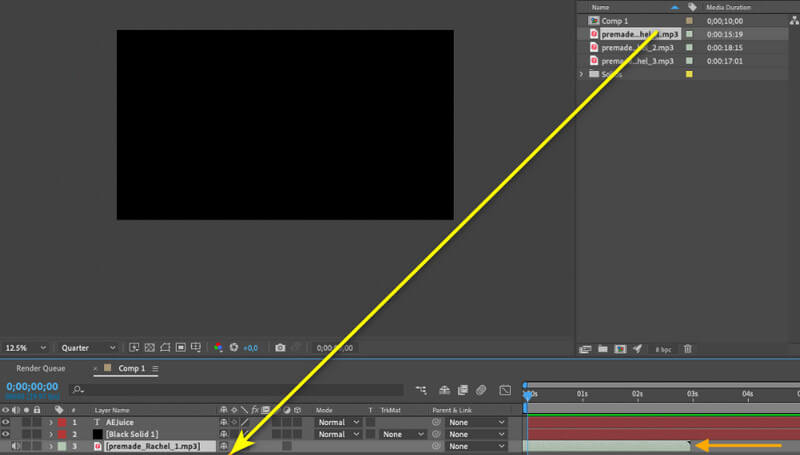
LANGKAH 3. Sesuaikan Tingkat Volume
Anda juga dapat mengatur tingkat volume. Anda dapat menurunkan dan tambah volumenya berdasarkan kebutuhan Anda. Untuk menyempurnakan level audio, Anda harus mengklik kanan lapisan audio. Kemudian, lanjutkan ke Efek menu dan temukan opsi volume di bawah Audio bagian. Selain mengatur audio, Anda juga dapat memodifikasi equalizer dan efek audio lainnya. Anda juga dapat menggunakan Pencampur Stereo berfungsi untuk menyeimbangkan level audio.
LANGKAH 4. Audio yang mengejutkan dan berulang (Opsional)
Pengulangan dan pengacakan file audio juga dimungkinkan. Untuk melakukannya, lanjutkan ke Lapisan > Waktu > Aktifkan Pemetaan Ulang pilihan. Setelah itu, tambahkan bingkai di bagian terakhir lapisan audio dan pindahkan ke titik awal untuk membuat loop. Untuk membuat audio secara bertahap, yang harus Anda lakukan adalah menduplikasi lapisan audio dan mengimbanginya dengan beberapa bingkai.
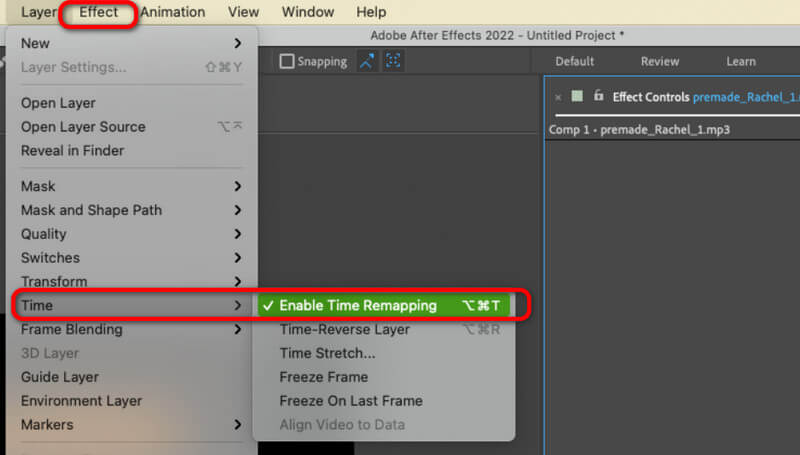
Dengan menggunakan metode ini, Anda kini telah mempelajari cara memasukkan audio ke dalam After Effects. Anda juga memperoleh wawasan tentang cara menangani berkas audio agar lebih fantastis dan menarik.
Bagian 2. Tips tentang Cara Mengedit Audio di After Effects
Apakah Anda ingin mempelajari lebih lanjut tentang cara mengedit audio menggunakan perangkat lunak After Effects? Maka Anda harus membaca beberapa detail di bawah ini. Kami akan memberi Anda beberapa kiat tentang cara mengarsipkan, baik Anda seorang pemula atau pengguna yang ahli.
• Jika Anda bukan pengguna profesional, Anda dapat menggunakan beberapa fitur penyuntingan dasar dari program tersebut. Anda dapat menggunakan pemangkas dan pemotong untuk membuang bagian yang tidak diinginkan dari trek audio. Anda juga dapat menggunakan pengatur volume dan proses penggeseran untuk menyempurnakan berkas.
• Bagi pengguna yang ahli, Anda dapat menggunakan beberapa fitur lanjutan. Anda dapat mengedit bingkai audio, menambahkan beberapa efek audio, menggunakan beberapa filter audio, dan banyak lagi. Anda juga dapat memasukkan lebih dari dua trek audio untuk melakukan tugas yang lebih rumit.
• Saat mengedit audio, selalu ingat bahwa berkas harus dalam kondisi baik. Dengan demikian, Anda dapat memastikan untuk mendapatkan hasil yang sangat baik.
• Selalu ingat bahwa file audio yang panjang dapat memiliki ukuran file yang besar. Jadi, pastikan Anda memiliki ruang penyimpanan yang cukup untuk menghindari beberapa masalah.
• Bagi pemula yang ingin mengedit berkas dengan cara yang lebih mendalam, sebaiknya meminta bimbingan dari profesional.
Bagian 3. Bonus: Editor dan Konverter Audio Terbaik

Menambahkan musik ke perangkat lunak After Effects merupakan tugas yang mudah. Namun, jika harus melanjutkan ke proses penyuntingan audio, kami dapat mengatakan bahwa itu merupakan tantangan. Jadi, jika Anda mencari perangkat lunak yang jauh lebih mudah yang memungkinkan Anda menangani file audio dengan lancar, maka gunakan Pengonversi Video VidmoreDengan menggunakan perangkat lunak penyuntingan ini, Anda dapat menyempurnakan berkas dengan mudah dan instan. Perangkat lunak ini juga menawarkan fungsi yang bermanfaat, seperti Pemotong Audio, untuk menghilangkan bagian yang tidak diinginkan dari trek. Anda juga dapat menggabungkan beberapa trek. Perangkat lunak ini juga memungkinkan Anda menambahkan efek Fade ke berkas Anda agar lebih menarik.
Selain itu, Anda juga dapat mengonversi berkas audio menggunakan fitur Audio Converter pada program ini. Anda dapat mengubah berkas menjadi MP3, AIFF, AC3, AAC, M4A, WAV, FLAC, dan 200+ format digital. Anda juga dapat mengandalkan fitur konversi batch untuk mengonversi beberapa berkas audio sekaligus dengan sempurna. Jadi, akses perangkat lunak ini dan mulailah menyempurnakan berkas audio Anda.
Kesimpulan
Untuk mempelajari cara menambahkan audio di After Effects, panduan ini sangat cocok untuk Anda. Anda akan mendapatkan metode terperinci untuk menyelesaikan tugas tersebut. Anda juga dapat mempelajari cara mengedit berkas dari perangkat lunak tersebut. Akan tetapi, karena kurva belajarnya cukup curam, beberapa pengguna, terutama pemula, mungkin kesulitan menggunakan program tersebut. Jadi, jika Anda ingin mengedit berkas audio dengan proses yang jauh lebih mudah, gunakan Vidmore Video Converter. Perangkat lunak ini menawarkan metode yang mudah untuk menangani audio Anda, menjadikannya perangkat lunak pengeditan audio yang hebat.


